

이 주제에서는 다음에 관해 설명합니다.
컬러 프리셋으로 이동
컬러 프리셋 추가
컬러 프리셋 편집
컬러 프리셋 삭제
컬러 프리셋 속성 정의
PRISMAprepare의 기본 컬러 프리셋 정의
컬러 프리셋은 일련의 사전 정의된 컬러 설정으로 구성됩니다.컬러 프리셋을 사용하면 작업을 정의할 때 올바른 컬러 설정을 쉽게 선택할 수 있습니다.컬러 프리셋 목록은 PRISMAprepare, 자동화된 워크플로, PRISMAsync Remote Manager, PRISMAsync Remote Printer Driver, 그리고 제어판에서 사용할 수 있습니다.
제어판 및 PRISMAsync Remote Manager의 작업 속성은 작업 컬러 하나 이상의 프리셋 설정을 변경하도록 허용됩니다.변경된 컬러 프리셋은 다른 이름으로 저장될 수 있습니다.
공장 출고 시 정의된 컬러 프리셋은 두 개가 있습니다.
Office documents
이 컬러 프리셋은 오피스 문서에서의 텍스트 및 그래픽 라인의 컬러 재현에 적합합니다.프린터는 소스 파일 컬러를 채도가 더 높은 출력 컬러로 전환합니다
Photographic content
이 컬러 프리셋은 사진 및 일러스트레이션의 재현에 적합합니다.
Settings Editor를 열고 다음으로 이동합니다..

 컬러 프리셋
컬러 프리셋[추가] 을 클릭합니다.
컬러 프리셋 속성을 정의합니다.
옵션에 대한 자세한 내용은 아래 표를 참조하십시오.
[확인] 을 클릭합니다.
컬러 프리셋을 선택합니다.
[편집] 을 클릭합니다.
필요한 컬러 프리셋 속성을 정의합니다.
옵션에 대한 자세한 내용은 아래 표를 참조하십시오.
[확인] 을 클릭합니다.
컬러 프리셋을 선택합니다.
[삭제] 을 클릭합니다.
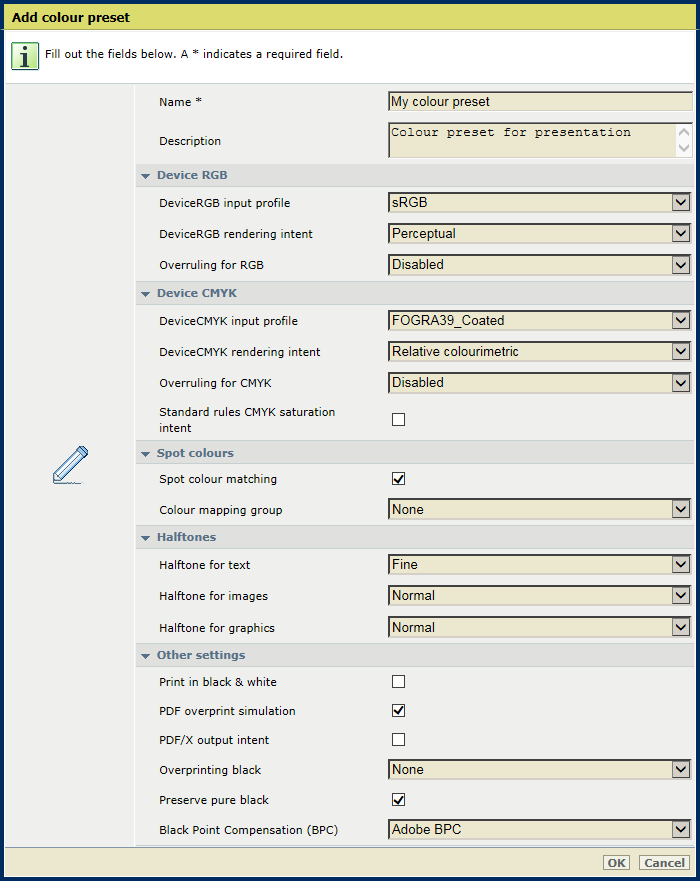
|
컬러 프리셋 속성 |
설명 |
|---|---|
|
[이름] |
컬러 프리셋의 고유 이름을 입력합니다. |
|
[설명] |
컬러 프리셋의 설명을 입력합니다. |
|
[DeviceRGB 입력 프로파일] |
이 기능을 사용하여 DeviceRGB 입력 프로파일을 선택합니다. |
|
[DeviceRGB 렌더링 처리] |
이 기능을 사용하여 DeviceRGB 렌더링 처리를 선택합니다. |
|
[RGB 무효] |
이 기능을 사용하여 포함된 DeviceRGB 입력 프로파일이 무효화될지 여부를 지정합니다. |
|
[DeviceCMYK 입력 프로파일] |
이 기능을 사용하여 DeviceCMYK 입력 프로파일을 선택합니다. |
|
[DeviceCMYK 렌더링 처리] |
이 기능을 사용하여 DeviceCMYK 렌더링 처리를 선택합니다. |
|
[CMYK 무효] |
이 기능을 사용하여 포함된 CMYK 입력 프로파일이 무효화될지 여부를 지정합니다. |
|
[표준 규칙 CMYK 채도 인텐트] |
이 기능을 사용하여 CMYK 채도 인텐트의 표준 ICC 컬러 관리 규칙이 적용될지 여부를 지정합니다.CMYK 채도 인텐트의 경우 기본값인 프린터는 순수(100%) C, M, Y, K 입력 컬러를 순수 C, M, Y, K 출력 컬러로 매핑합니다.그러나 표준 ICC 컬러 관리 규칙을 프린터의 컬러관리 개선 없이 반드시 사용하는 것이 필요할 수 있습니다. |
|
[특색 매칭] |
이 기능을 사용하여 별색 매칭을 활성화 또는 비활성화합니다.소스 파일에 별색이 포함되어 있는 경우 프린터는 필요한 컬러를 정확하게 인쇄하기 위해 별색 정의를 알아야 합니다. |
|
[컬러 매핑 그룹] |
[특색 매칭] 기능이 활성화되어 있으면 컬러 매핑 그룹을 선택할 수 있습니다.컬러 매핑을 사용하면 소스 컬러의 컬러 값을 재정의할 수 있습니다(RGB, CMYK 또는 특색). |
|
[텍스트 하프톤] |
이 기능을 사용하여 텍스트의 하프톤을 정의합니다. |
|
[이미지 하프톤] |
이 기능을 사용하여 이미지의 하프톤을 정의합니다. |
|
[그래픽 하프톤] |
이 기능을 사용하여 그래픽의 하프톤을 정의합니다. |
|
[흑백 인쇄] |
이 기능을 사용하여 작업의 인쇄 방식을 지정합니다.흑백 또는 컬러로 인쇄 |
|
[PDF 오버프린트 시뮬레이션] |
이 기능을 사용하여 불투명한 개체를 투명하게 보이도록 합니다.아래에 있는 개체가 표시됩니다.이 기능이 비활성화되면 맨 위의 컬러에 의해 아래에 있는 모든 컬러가 교체됩니다. |
|
[PDF/X 출력 인텐트] |
이 기능을 사용하여 PDF 파일이 포함된 출력 인텐트에 따라 인쇄되도록 정의합니다.PDF/X는 PDF/X 파일이 생성된 인쇄 조건을 지정합니다.장치 CMYK 입력 프로파일 및 작업 티켓은 무시됩니다. |
|
[블랙 오버 프린팅] |
이 기능을 사용하여 프린터가 순수 블랙 텍스트 및 그래픽을 배경 컬러 위에 인쇄하도록 합니다.[블랙 오버 프린팅] 은(는) 화이트 라인이 블랙 문자 및 그래픽 주변에 나타나는 것을 방지합니다.
|
|
[순수 블랙 유지] |
이 기능을 사용하여 가능할 때 순수 블랙 유지를 적용합니다.순수한 블랙 유지란 검정색이 100% K 잉크로 구성된다는 의미입니다.순수한 블랙 유지가 불가능하거나 비활성화되면 검정색이 두 가지 이상의 C, M, Y 및 K 잉크의 혼합으로 구성됩니다. |
|
[블랙 포인트 보정 (BPC)] |
이 기능을 사용해 상대 비색계 렌터링 처리를 적용합니다.표준 컬러 변환을 사용하면 문서의 어두운 영역에 있는 세부 정보가 손실될 수 있습니다.블랙 포인트 보상은 소스에서 얻을 수 있는 가장 어두운 수준(블랙 포인트)의 블랙 프린터에서 얻을 수 있는 가장 어두운 수준의 블랙으로 정렬합니다.
|
Settings Editor를 열고 다음으로 이동합니다..


[PRISMAprepare®의 기본 컬러 프리셋] 옵션을 사용해 PRISMAprepare의 기본 컬러 프리셋을 정의합니다.
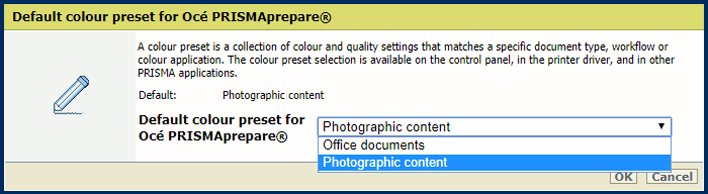
[확인] 을 클릭합니다.